
Spotify é um serviço de streaming popular, graças a um extenso catálogo de faixas, integração de mídia social e outros recursos excelentes. No entanto, o serviço não é perfeito, e muitos usuários encontram falhas e uma mensagem de erro dizendo que Spotify não posso jogar isso agora aparece.
Como um amante da música, entendo o quão frustrante pode ser quando seu Spotify não está tocando suas músicas favoritas. Então, vou explicar tudo que deve resolver esse problema neste artigo, então continue lendo!
Guia de conteúdo Parte 1. Por que Spotify Continua dizendo que não consegue tocar essa música?Parte 2. 6 Soluções para Fazer Spotify Toque uma música agora mesmoParte 3. Solução Extra: Brincar Spotify Músicas em qualquer lugar sem problemasParte 4. Conclusão
Tem problemas para reproduzir certas músicas e listas de reprodução em Spotify? Acontece que muitas pessoas estão sofrendo do mesmo problema. Mas não se preocupe, aqui estão algumas explicações possíveis para considerar por que você recebeu um "Spotify não é possível reproduzir isso agora". Identificar esses motivos pode ajudar você a resolver o problema de forma eficaz.
Seja o que for, um problema como suas músicas favoritas não pode aparecer Spotify pode ser muito frustrante. Assim, abordaremos como consertar o problema na parte seguinte.
Não desista Spotify ainda assim, mesmo que você perceba que as músicas não são mostradas! Esta parte o guiará por maneiras rápidas e fáceis de solucionar esse problema.
Quando você recebe um "Spotify erro "não é possível reproduzir isso agora", verifique se Spotify é o primeiro a cair. Assim como outras plataformas de streaming, SpotifyOs servidores do podem sofrer interrupções, levando a problemas de streaming no aplicativo. Quando isso acontece, você pode encontrar o problema em que Spotify não toca músicas.
Você pode verificar se o serviço está com problemas visitando sites como Downdetector. Ele fornece informações sobre interrupções para Spotify. Se SpotifyO serviço está temporariamente inativo, você precisará esperar até que ele seja restaurado por Spotify. Quando estiver de volta, você poderá continuar curtindo sua música normalmente.

Para streaming de música ininterrupto, uma conexão de internet estável é essencial. Para solucionar problemas de streaming, certifique-se de que seu dispositivo esteja conectado a uma rede Wi-Fi estável ou a uma rede móvel. Se você estiver usando uma rede móvel, verifique se seu dispositivo permite o uso de dados celulares para Spotify.
Para habilitar Spotify para usar sua rede móvel no Android, vá para Configurações e toque em Mais opções de conectividade. Encontre a opção Uso de dados e pressione Spotify. Em Gerenciar conexão de rede, ative Dados móveis.
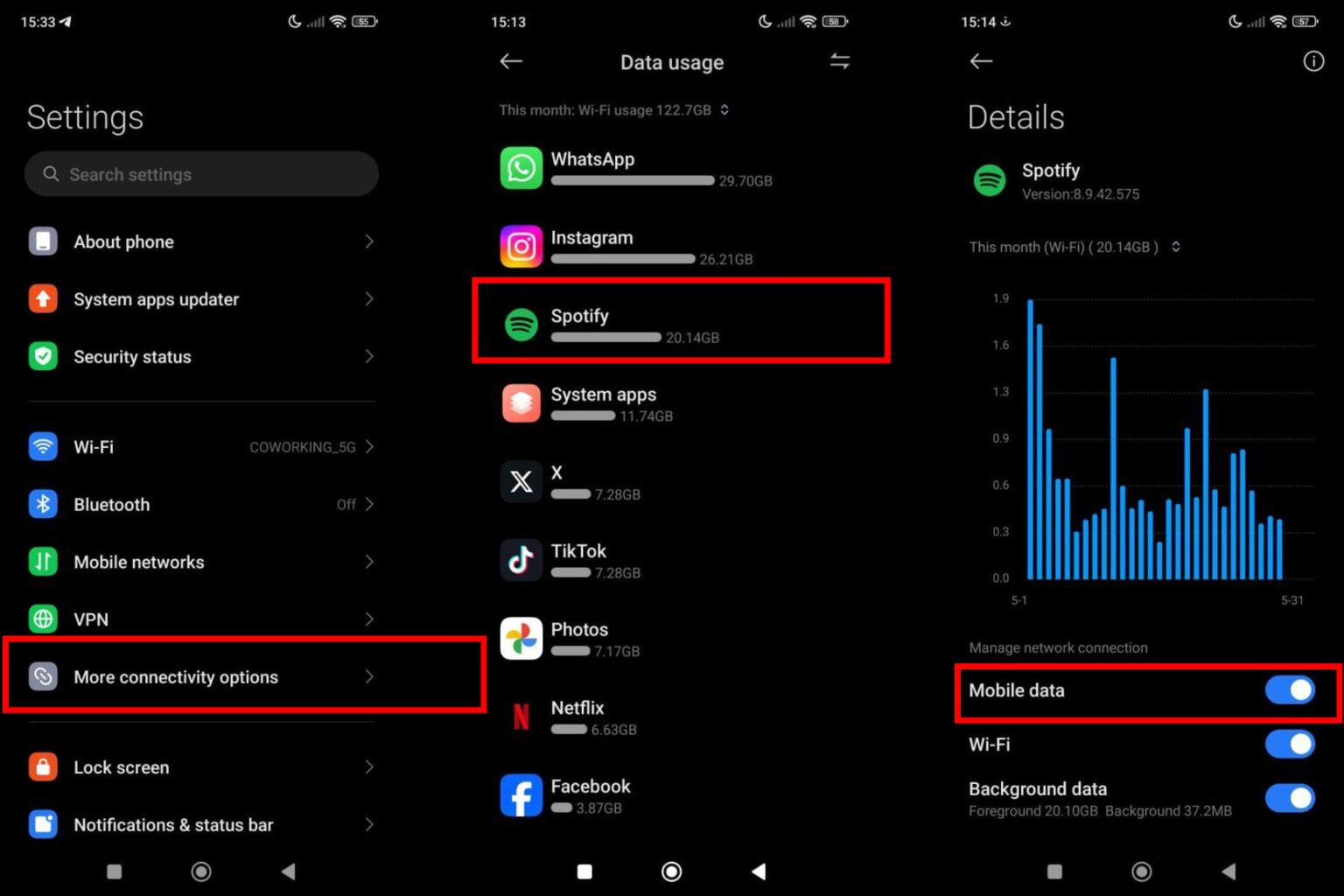
Para habilitar Spotify para usar sua rede móvel no iOS, abra o aplicativo Configurações e toque em Dados Celulares/Móveis. Role para baixo na lista de aplicativos e ative o botão para Spotify para permitir que ele use seus dados celulares.
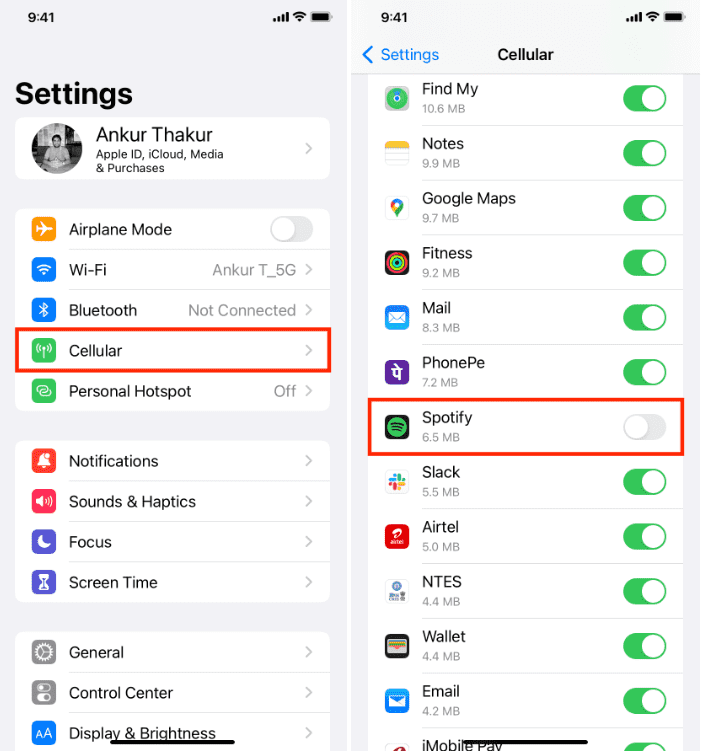
Uma razão pela qual você obtém um "Spotify O erro "não é possível reproduzir isso agora" é que você filtrou músicas explícitas. Spotify permite que você filtre músicas explícitas para que você não precise pular músicas ao fazer streaming. Então, se você estiver enfrentando um problema onde Spotify reproduz a maioria das músicas, exceto algumas, siga as etapas abaixo para permitir conteúdo explícito em Spotify:
No aplicativo para dispositivos móveis, toque no ícone do seu perfil no canto superior esquerdo. Vá para Configurações e privacidade. Role para baixo até Preferências de conteúdo. Ative a alternância Permitir conteúdo explícito.
No desktop, vá para a página de configurações clicando no seu nome e selecionando Configurações no menu suspenso. Agora você pode ativar o conteúdo explícito.
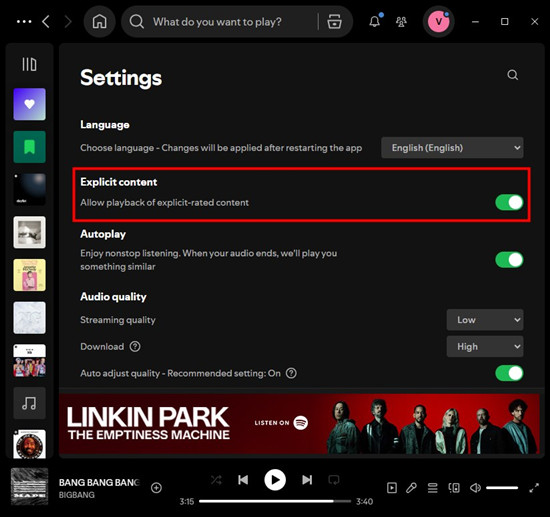
Como mencionado anteriormente, a música provavelmente não está disponível em Spotify devido a restrições de licenciamento, portanto, você está vendo um "Spotify não é possível reproduzir isso agora". Além disso, Spotify não está disponível em algumas áreas e você está morando ou viajando em uma delas. Você pode visitar SpotifyPágina de suporte do para ver onde está Spotify disponível. Se você realmente deseja ouvir aquela faixa musical específica, considere usar um serviço alternativo de streaming de música, como o Apple Music.
Além disso, você pode usar um serviço VPN para contornar as restrições geográficas e ouvir aquela música ou álbum. Isso faz com que pareça que você está no local onde Spotify suporta. No entanto, Spotify não bloqueia atualmente o uso de VPN, mas também não o suporta e não podemos garantir que o serviço funcionaria como esperado ao usar um. Se Spotify detecta qualquer outra coisa que viole seus termos e condições, como o uso de VPN, Spotify desabilita sua conta. Portanto, geralmente não aconselhamos o uso de uma VPN com Spotify durante um longo tempo.
Arquivos de cache são arquivos temporários armazenados no seu dispositivo para reduzir os tempos de carregamento e melhorar o desempenho. No entanto, eles podem ser corrompidos e causar problemas de reprodução. Para resolver problemas intermitentes de desempenho do aplicativo, considere limpar o cache no Spotify app.
No aplicativo para dispositivos móveis, toque no ícone do seu perfil no canto superior esquerdo. Vá para Configurações e privacidade. Role para baixo até a categoria Armazenamento. Aqui, toque na opção Limpar cache.
No desktop, clique no nome da sua conta no canto superior direito. Clique em Configurações no menu suspenso. Role até a seção Armazenamento. Clique em Limpar cache.
Aplicativos desatualizados podem frequentemente levar a travamentos, instabilidade e vários problemas. Para garantir um desempenho suave, é importante ter a versão mais recente do Spotify. Veja como verificar atualizações:
No Android, vá para a Google Play Store e vá para Meus aplicativos e jogos. Verifique se há uma atualização para o Spotify aplicativo estiver disponível, toque em Atualizar.

No iOS, abra a App Store > encontre Spotify > Atualizar.
No desktop, clique nos três pontos localizados no canto superior esquerdo da interface do aplicativo. Em seguida, selecione Ajuda > Sobre Spotify. Você verá uma caixa de diálogo mostrando sua versão atual usando. Se o seu aplicativo precisar de atualização, um botão com um link para download aparecerá logo abaixo do número da versão do aplicativo. Clique no link para baixar a atualização.
Quando você tiver tentado todos os métodos acima, mas um "Spotify "não consigo reproduzir isso agora" o erro ainda acontece, por que não tentar baixar músicas de Spotify e reproduzi-los usando outros tocadores de música? Baixando Spotify músicas como arquivos de áudio locais, você pode ouvir suas músicas favoritas onde e quando quiser, sem problemas de reprodução.
No entanto, apenas Spotify Assinantes Premium podem baixar músicas. Além disso, Spotify usa o formato OGG Vorbis para codificação de áudio com DRM para proteger os direitos autorais do conteúdo em sua plataforma. Para baixar Spotify músicas como arquivos de áudio locais, você precisa usar um confiável Spotify downloader de música. DumpMedia Spotify Music Converter é uma ferramenta que pode te ajudar muito.
DumpMedia Spotify Music Converter pode remover DRM de Spotify. Além disso, DumpMedia incorpora diretamente o Spotify web player, para que você possa baixar diretamente Spotify singles, playlists, álbuns e podcasts com velocidade 35X mais rápida, mesmo sem Spotify Premium. Além disso, você pode converter Spotify downloads para MP3, arquivos de áudio M4A, WAV, FLAC, AIFF, AAC e ALAC, mantendo as informações ID3 e, em seguida, transferi-los facilmente para qualquer dispositivo que desejar para gerenciá-los ou compartilhá-los com seus amigos.
Passo 1. Primeiro, basta baixar e instalar o DumpMedia Spotify Music Converter na sua Win/Mac. Após baixar e instalar, inicie o programa e você verá sua interface principal. Faça login para Spotify com sua conta.
Download grátis Download grátis
Passo 2. Agora vá para o Spotify biblioteca de música e selecione as músicas que deseja converter. Você pode selecionar o nome do artista, o nome da lista de reprodução e o título do álbum e arrastá-los e soltá-los no plugin de bolha de adição em DumpMedia.

Passo 3. Quando estiver satisfeito com as músicas selecionadas, você poderá escolher o formato de arquivo de áudio de sua preferência. As músicas podem ser convertidas em MP3, M4A, WAV e FLAC. Clique em "Converter todas as tarefas para" para escolher o formato de arquivo de saída desejado.

Passo 4. Depois que todas as configurações forem feitas, você pode clicar no botão "Converter" para permitir que o programa remova a proteção DRM e converta Spotify músicas para o formato de arquivo que você deseja.

Tentando tocar sua música favorita em Spotify apenas para ser saudado com um "Spotify mensagem de erro "não é possível reproduzir isso agora"? Esperamos que agora você consiga reproduzir todas as suas músicas favoritas seguindo as dicas simples de solução de problemas mencionadas acima.
Além disso, esta postagem oferece uma dica bônus para ajudar você a baixar Spotify música como um arquivo local. Com a ajuda do DumpMedia Spotify Music Converter, você tem a capacidade de obter todas as suas músicas, listas de reprodução e álbuns favoritos de Spotify para seu computador local. Então, você pode facilmente transferi-los para outros aplicativos ou dispositivos para reprodução offline sem nenhum erro de reprodução.
